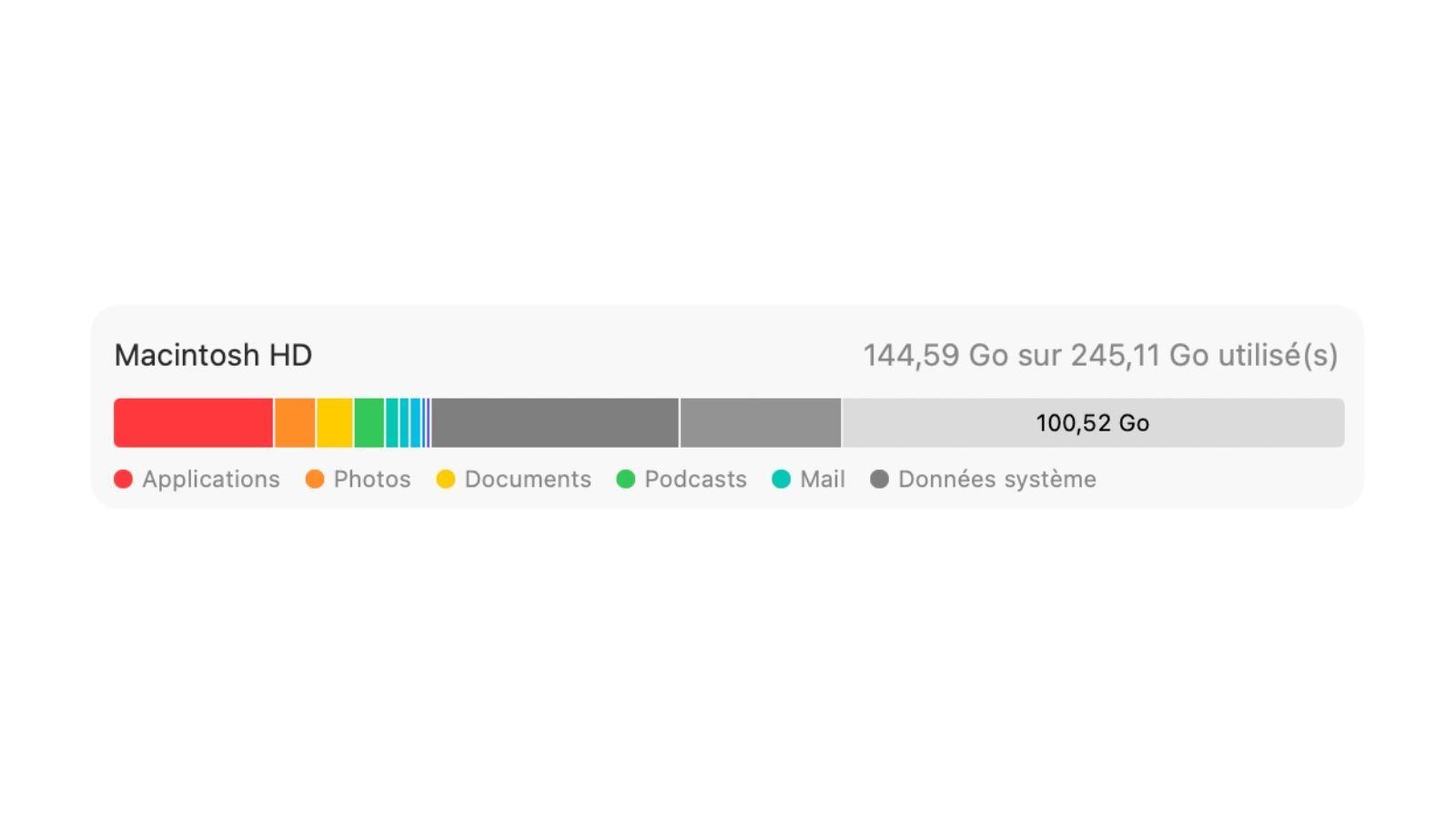OpenCore permet d'installer macOS Ventura sur des Mac incompatibles (tuto)
 Alban Martin
Alban Martin- Il y a 3 ans (Màj il y a 3 ans)
- 💬 10 coms
- 🔈 Écouter
![]() Année après année, Apple introduit à l'automne une nouvelle version de macOS qui laissent certains ordinateurs de la marque sur le carreau. Trop faibles, trop vieux, certains Macs ne sont plus supportés et doivent rester sur une ancienne version du système d'exploitation de la société. Heureusement pour ceux qui ont raté MacOS 13 Ventura, le logiciel open-source OpenCore permet d'installer le logiciel sur un plus grand nombre de Mac qui ne figuraient pas sur la liste officielle des Mac pris en charge. Voyons comment ça marche et comment l'installer avec un tutoriel simple.
Année après année, Apple introduit à l'automne une nouvelle version de macOS qui laissent certains ordinateurs de la marque sur le carreau. Trop faibles, trop vieux, certains Macs ne sont plus supportés et doivent rester sur une ancienne version du système d'exploitation de la société. Heureusement pour ceux qui ont raté MacOS 13 Ventura, le logiciel open-source OpenCore permet d'installer le logiciel sur un plus grand nombre de Mac qui ne figuraient pas sur la liste officielle des Mac pris en charge. Voyons comment ça marche et comment l'installer avec un tutoriel simple.
Les vieux Mac peuvent installer macOS 13 Ventura
L'outil OpenCore Legacy Patcher (OCLP) permettait initialement aux anciens Macs de fonctionner avec macOS Big Sur et macOS Monterey. Depuis la fin de la période de bêta, celui qui utilise le même bootloader pour Hackintosh, fonctionne avec macOS Ventura.
Les développeurs d'OCLP ont expliqué qu'Apple a "supprimé la plupart des pilotes hérités de macOS 13 puisque cette version ne prend plus en charge aucun Mac doté d'un CPU Intel antérieur à la septième génération". Malgré ces restrictions, la dernière version d'OCLP apporte avec succès la compatibilité avec les Macs suivants :
- MacBook 2008 - 2016
- MacBook Air, 2009 - 2017
- MacBook Pro, 2008 - 2016
- Mac mini, 2009 - 2017
- iMac, 2007 - 2017
- Mac Pro, 2008 - 2013
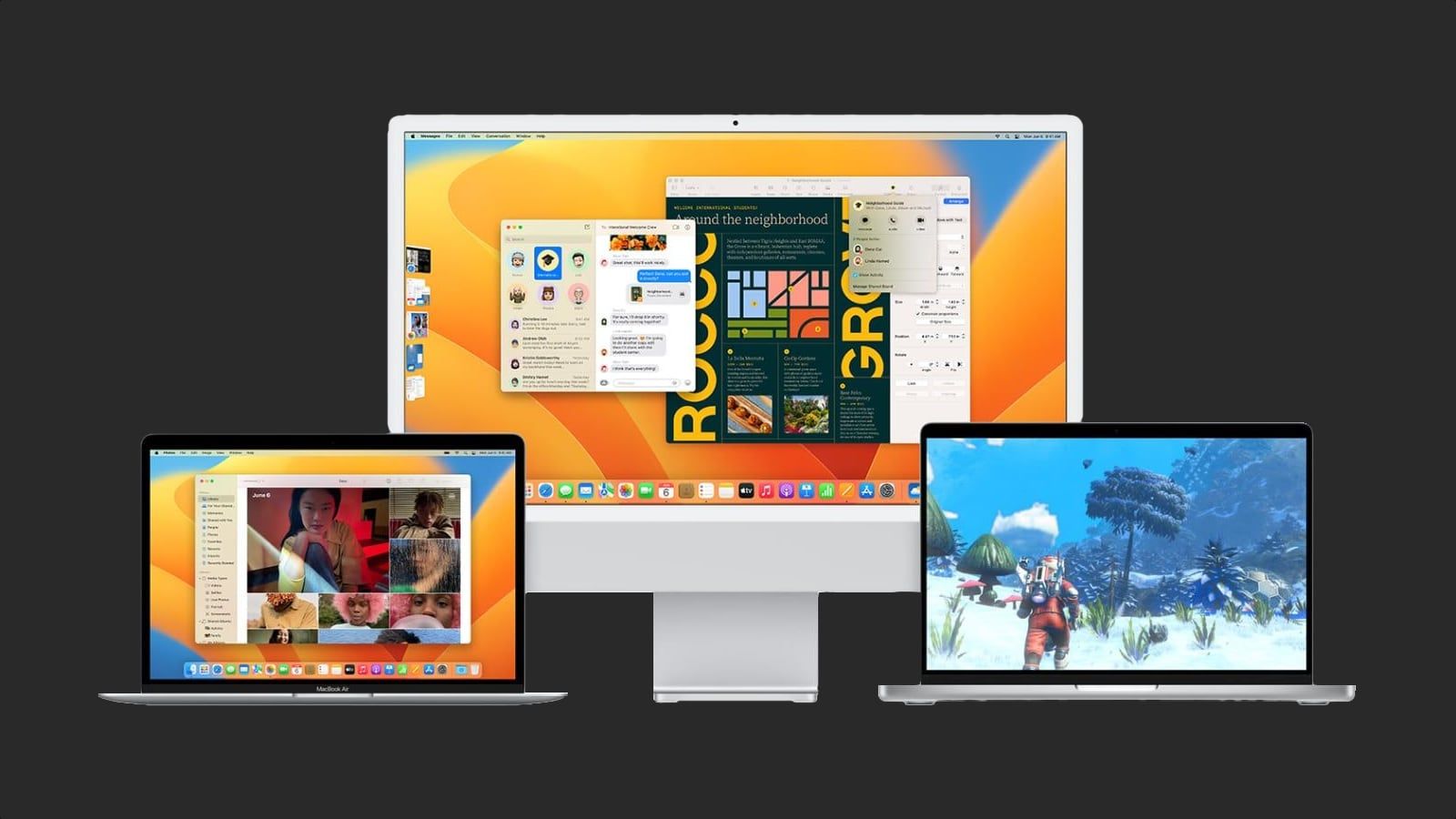
OpenCore c'est quoi ?
Caractéristiques notables de OpenCore Legacy Patcher :
- Support pour macOS Big Sur, Monterey et Ventura
- Mises à jour système natives en WiFi (OTA)
- Support des Macs Penryn et plus récents
- Prise en charge complète de WPA Wifi et Personal Hotspot sur les chipsets BCM943224 et plus récents
- Protection de l'intégrité du système, FileVault 2, .im4m Secure Boot et Vaulting.
- Démarrage en Recovery OS, Safe Mode et Single-user Mode sur les systèmes d'exploitation non natifs.
- Déverrouille les fonctions telles que Sidecar et AirPlay sur Mac, même sur les Macs natifs.
- Permet une gestion améliorée de l'alimentation SATA et NVMe sur du matériel non standard.
- Aucun correctif de microprogramme requis (par exemple, correctif de ROM APFS).
- Accélération graphique pour les GPU métalliques et non métalliques.
Comment installer OpenCore
La première étape consiste à vérifier si votre modèle est pris en charge. Ensuite :
- Téléchargez l'installateur macOS
- Exécutez le fichier OpenCore-Patcher.app
- Redémarrez et démarrez OpenCore
- Redémarrez la machine en maintenant la touche Option enfoncée pour sélectionner l'entrée de démarrage EFI avec l'icône OpenCore.
- Maintenant que vous avez chargé OpenCore, sélectionnez "Installer macOS". A partir de là, c'est comme n'importe quelle installation normale de macOS.
- Si votre Mac redémarre en boucle au début de l'installation après le premier redémarrage, éteignez-le, redémarrez-le et maintenez la touche Option enfoncée. Cette fois, sélectionnez l'option avec une icône de disque dur grise, qui peut indiquer "macOS Installer" ou le nom que vous avez donné au disque pendant le processus d'installation. Répétez cette étape après chaque redémarrage si nécessaire.
Les limites d'OpenCore
Comme tous les logiciels du genre, OpenCore possède quelques limitations inhérentes à son objectif. Ainsi, certaines fonctionnalités peuvent ne pas être disponibles et il y a un risque accru de plantâmes sur votre Mac. Malgré cela, il est bon de voir un outil comme celui-ci, car il permet aux anciens Macs de vivre plus longtemps.
Pour mémoire, macOS Ventura a apporté quelques nouveautés sympathiques comme Stage Manager et Freeform.